Actualizar tu WordPress es una de las acciones más importantes que puedes llevar a cabo para mantener tu blog seguro. Sin embargo, la mayoría de usuarios no lo tiene en cuenta. Aquí te explicaré porqué debes actualizar WordPress y cómo hacerlo.

Varias veces al año recibo llamadas frenéticas de clientes (o no clientes) cuyos sitios han sido pirateados de una manera u otra. Algunas veces les han aparecido textos extraños en sus páginas (la mayoría hablando de la venta de ciertos medicamentos), otras veces los usuarios han sido bloqueados y no pueden acceder al área de administración. Incluso hubo un caso en el que la home había sido redirigida a una página pornográfica, de forma que nadie podía acceder a su página principal. Todos los casos tenían algo en común, no estaban actualizados.
Tener un blog o web de WordPress alojado en tu propio hosting significa que es de tu propiedad. Es tuyo. Y tú eres el único responsable del cuidado y mantenimiento de tu WordPress. Por ejemplo, es como si tuvieras un coche. Para que funcione correctamente necesita un mantenimiento regular como cambiar el aceite, controlar la presión de los neumáticos, utilizar el tipo correcto de combustible, etc. Con un WordPress autogestionado pasa lo mismo. Para que funcione correctamente debes tener actualizados el tema, los plugins y la versión de WordPress.
Si bien es verdad que realizar las actualizaciones de WordPress puede asustar un poco por los problemas que pueda causar. Es cierto que en alguna ocasión, la actualización de algún plugin puede no ser compatible con otro plugin y causar algún problema. Siempre se corre un pequeño riesgo por lo que es importante hacer una copia de seguridad de la base de datos antes de hacer ninguna actualización. Sin embargo, los beneficios de actualizar WordPress son mayores que los riesgos que corres al realizarlas.
En esta entrada voy a enseñarte 3 cosas:
- Por qué es crucial que mantener tu sitio actualizado.
- Qué necesitas para mantenerlo actualizado.
- Cómo actualizarlo sin que te cueste la vida.
Porqué es importante actualizar tu WordPress
WordPress está continuamente trabajando en mejorar su software. Cada una de las actualizaciones que periódicamente lanza WordPress incluye mejoras de seguridad, corrección de errores, nuevas funcionalidades, etc. Existen muchas razones para mantener todos los elementos de tu WordPress actualizados:
Tener tu sitio actualizado mejora su seguridad
WordPress se ha convertido en objetivo de ataques de seguridad por una sencilla razón: es el CMS más utilizado del mercado. Una herramienta, que es empleada por casi el 30% de todo internet, es capaz de atraer a todo tipo de hackers con el fin de robar datos o instalar códigos maliciosos.
Sin embargo, esta misma razón es una ventaja. WordPress es tan grande que cuenta con una comunidad inmensa de desarrolladores y usuarios capaces de detectar fallos de seguridad y solucionarlos rápidamente. Hablo de fallos, tanto del núcleo de WordPress, como de los plugins más utilizados.
Esto significa que, cuando una vulnerabilidad de seguridad sale a la luz en el núcleo de WordPress o en un plugin importante, puede solucionarse rápidamente. Inmediatamente se lanzará una actualización que corrija esa vulnerabilidad.
Si no actualizas tu WordPress con la última versión publicada, no podrás beneficiarte de esas correcciones de seguridad y tu WordPress correrá el peligro de ser hackeado.
Las actualizaciones eliminan errores diversos
Además de los parches de seguridad, las actualizaciones de WordPress pueden corregir otro tipo de errores.
Las versiones principales de WordPress (las que tienen un formato X.X) suelen ser estables y no tener errores. Sin embargo, siempre hay algún pequeño detalle que se escapa y surge un error. Entonces es cuando se lanza una versión menor (las que tienen formato X.X.X). Por ejemplo, la versión 4.9.2 solucionó un error de javascript que impedía guardar entradas desde Firefox.
Las actualizaciones pueden añadir nuevas funcionalidades
Mantener tu sitio actualizado también le da acceso a las nuevas funciones que el equipo de WordPress va implementando en la aplicación.
Por ejemplo, la versión 4.9 incluye un widget para incrustar galerías de imágenes. Hasta ahora si querías hacer esto necesitabas instalar un plugin específico para esta acción.
Para poder disfrutar de estas novedades tienes que tener tu WordPress actualizado.
Un sitio actualizado tiene un mejor rendimiento
Las actualizaciones también mejoran el rendimiento de WordPress y de los plugins y temas. Por ejemplo, acelerar las secuencias de comandos o las consultas a la base de datos son mejoras que influyen directamente en el rendimiento del sitio.
Instalar estas actualizaciones contribuye a tener un sitio más rápido y eficiente.
Las actualizaciones pueden mejorar la compatibilidad entre plugins (aunque no siempre)
Después del lanzamiento de una versión principal de WordPress, la mayoría de plugins lanzan sus actualizaciones para garantizar su compatibilidad con la nueva versión o para aprovechar las nuevas funcionalidades que se hayan incluido en WordPress.
Sin embargo, no siempre es así. Como decía al principio, es posible que una actualización de WordPress o de un plugin genere problemas de compatibilidad con otro plugin que no ha sido actualizado y su programación está anticuada. Por eso es tan importante realizar una copia de seguridad de las base de datos antes de realizar una actualización. Si tu sitio tuviera un problema de compatibilidad entre plugins siempre puedes recuperar la versión anterior y buscar una alternativa para el plugin que está dando problemas.
Para evitar que esto suceda, intenta utilizar siempre plugins de desarrolladores con cierto prestigio, que suelan tener sus plugins actualizados.
Qué tienes que actualizar
Para mantener tu instalación de WordPress actualizada debes de tener en cuenta estos 3 elementos:
- El propio WordPress
- Los plugins instalados
- Los temas instalados
Cómo saber si necesitas actualizar
WordPress hace que sea fácil saber cuándo hay actualizaciones disponibles. Cuando inicies sesión en tu área de administración, verás que las notificaciones aparecen en la barra de herramientas superior, así como en la pestaña «Actualizaciones» del menú lateral. Si tienes plugins pendientes de actualizar también parecerá esta notificación junto a la pestaña «Plugins».
Un círculo rojo con un número en su interior te indicará que tienes actualizaciones pendientes y cuantas actualizaciones son.
Al hacer clic en cualquiera de estas opciones, accederás a la página «Actualizaciones» desde donde podrás realizar las actualizaciones.
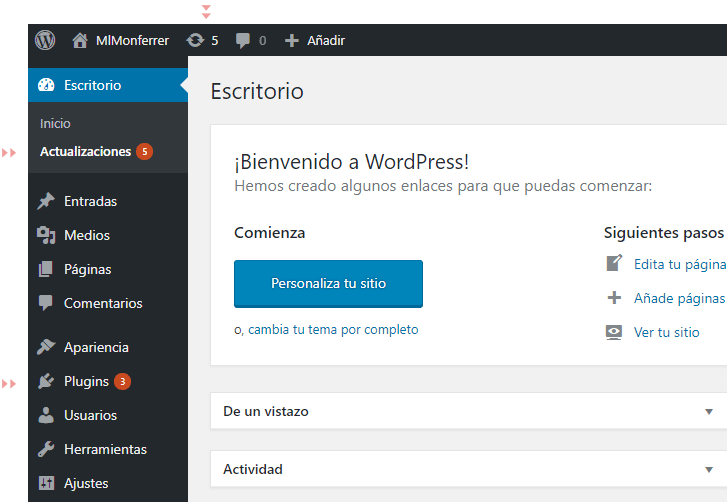
Cómo actualizar tu WordPress
Existen dos formas de actualizar tu WordPress:
- manualmente,
- automáticamente.
Si tienes un sitio pequeño que cuenta con unos pocos plugins instalados y un solo tema, lo mejor es que lo actualices manualmente.
Esto son algunos consejos a tener en cuenta antes de realizar la actualización:
- IMPORTANTE: no te olvides de hacer una copia de seguridad de tu base de datos antes de hacer ningún cambio.
- Intenta realizar todo el proceso en un momento en el que el tráfico de usuarios en tu sitio sea bajo, ya que puede aparecer en modo de mantenimiento durante unos segundos durante las actualizaciones.
- Asegúrate de verificar que las nuevas actualizaciones de los plugins y temas sean compatibles con la versión de WordPress que está ejecutando actualmente antes de instalarlos.
- Elimina los plugins y temas que no estés utilizando, es decir, que estén instalados pero inactivos. Solo te harán perder el tiempo.
Actualización Manual
Estos son los pasos a seguir para actualizar tu WordPress de forma manual:
Paso 1. Ves a Escritorio » Actualizaciones
Puedes gestionar todas las actualizaciones desde la pantalla Escritorio » Actualizaciones del área de administración de WordPress. En esta pantalla te aparecerán las actualizaciones que son necesarias en tu instalación de WordPress.
Paso 2. Actualiza WordPress
Antes de actualizar cualquier otra cosa, asegúrate de tener la última versión de WordPress en ejecución. De lo contrario, haz clic en el botón «Actualizar ahora».
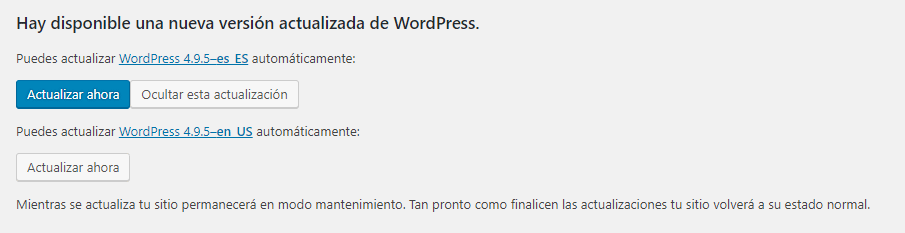
Paso 3. Actualiza los plugins
Para actualizar plugins, simplemente selecciona las casillas de verificación de los elementos a actualizar y haz clic en el botón «Actualizar plugins». Te recomiendo que actualices tus plugins de uno en uno y revises tu sitio después de cada actualización para comprobar que no se ha producido ningún problema de compatibilidad. Así es más fácil comprobar cuál es el plugin que te da el problema.
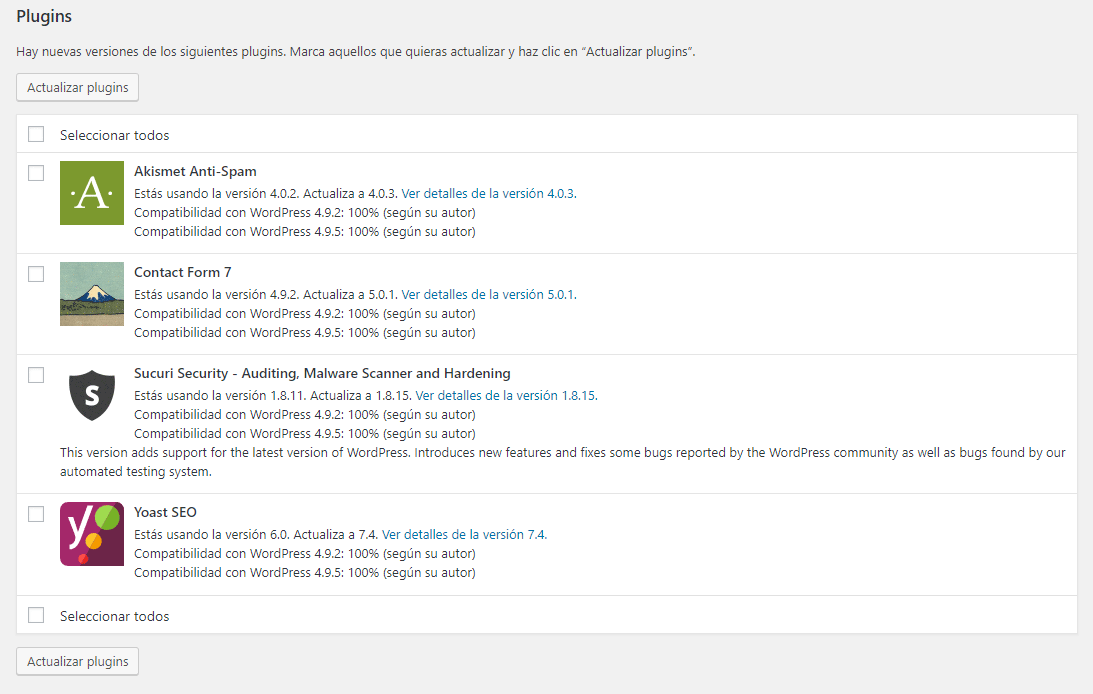
Paso 4. Actualiza los temas
Para actualizar temas, simplemente selecciona las casillas de verificación de los elementos a actualizar y haz clic en el botón «Actualizar temas».
Y aquí está la misma pantalla con todo lo que está actualizado:
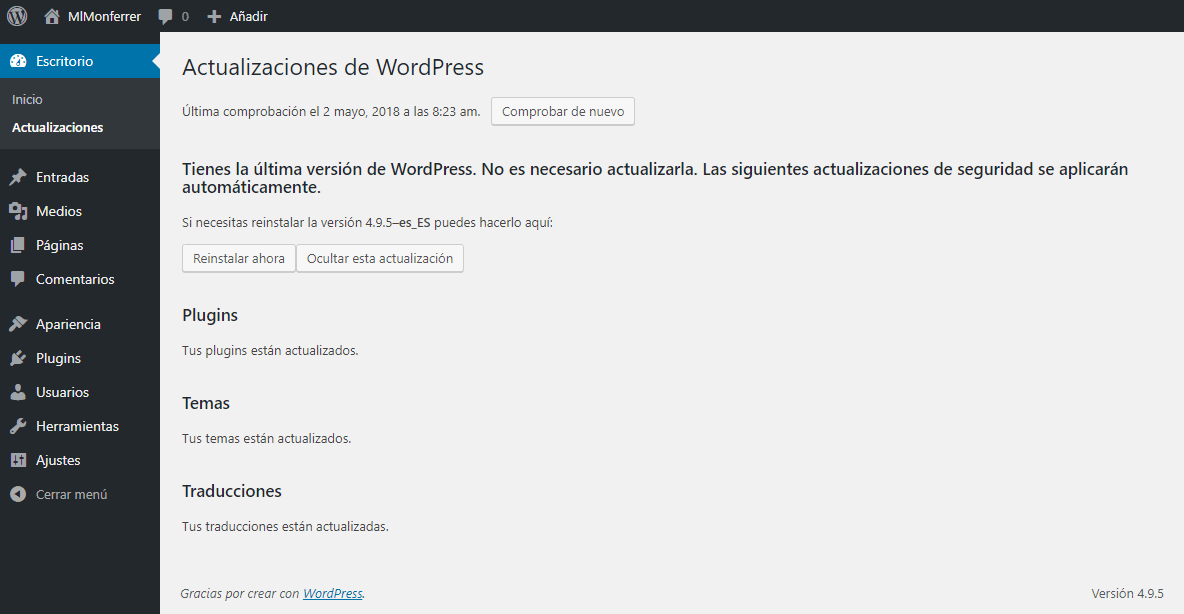
Actualización Automática
Desde la versión 3.7, las versiones menores de WordPress se instalan automáticamente. Esto significa que las correcciones de errores y los parches de seguridad se envían a cada sitio de WordPress que ejecutan la versión anterior.
Algunos plugins y temas también permiten configurarlos de forma que se actualicen automáticamente. Aún así, debes verificar que todo está actualizado y funcionando correctamente.
En definitiva, mantener actualizada tu instalación de WordPress es una parte importante de la administración de tu sitio. Esto garantiza que tu blog o web funcione de forma eficiente y esté al día tanto en parches de seguridad como en errores generales.
En esta entrada he intentado explicar porqué es tan importante mantenerse actualizado. Si tienes alguna duda sobre como actualizar tu WordPress de la que no haya hablado aquí, compártela en los comentarios y haré todo lo posible por aclararla.
![]()

No hay comentarios para este post